Et virtuelt privat netværk eller VPN er en metode til sikkert at oprette forbindelse til et netværk fra en fjernplacering og bruges almindeligvis i arbejdsmiljøer. Mens nogle institutioner kræver brug af VPN-software fra tredjepart, tillader andre at bruge Apples indbyggede VPN-klienter.
I disse tilfælde kan du vælge at aktivere VPN-menuen i OS X-menulinjen og kan derefter bruge den til hurtigt at etablere en VPN-forbindelse. Men hvis du regelmæssigt forbinder til din VPN, kan du vælge at også implementere en genvejstast til at fremskynde tingene lidt mere.

For at gøre dette skal du bruge Apples Automator-program til at linke en lille AppleScript-rutine til en genvejstast, som kan gøres ved at følge denne procedure:
- Åbn Automator-værktøjet og opret en ny "Service" -proces.
- Indstil workflow for at modtage "no input" i "any application" i de øverste menuer.
- Tilføj "Run AppleScript" -handlingen til workflowen, og erstat dens script indhold med følgende (tilpasset fra MarkupBoy):
fortæl applikationen "System Events"
Fortæl aktuelle position af netværkspræferencer
indstil VPN til "SERVICE NAME"
sæt VPNactive til tilsluttet af den nuværende konfiguration af service VPN
hvis VPNaktiv derefter
Afbryd service VPN
andet
tilslut service VPN
Afslut Hvis
ende fortælle
ende fortælle
Sørg for at erstatte SERVICE NAME med navnet på din VPN-forbindelse, som kan søges op i netværkssystemets præferencer (hvis navnet er afkortet, skal du klikke på knappen Avanceret ... og se det fulde navn øverst i de avancerede indstillinger panel).
- Gem arbejdsprocessen med et navn som "Opret forbindelse til VPN"
Når dette er færdigt, skal du gå til tastaturets systemindstillinger og vælge fanen Tastaturgenveje, hvor du kan finde tjenesten "Opret forbindelse til VPN" i sektionen Tjenester og tildele en brugerdefineret tastaturgenvej til den. Du skal nu kunne skifte din VPN-forbindelse til og fra inden for enhver applikation ved at bruge denne genvej.



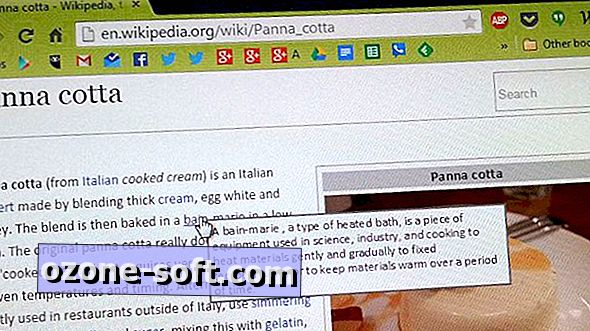


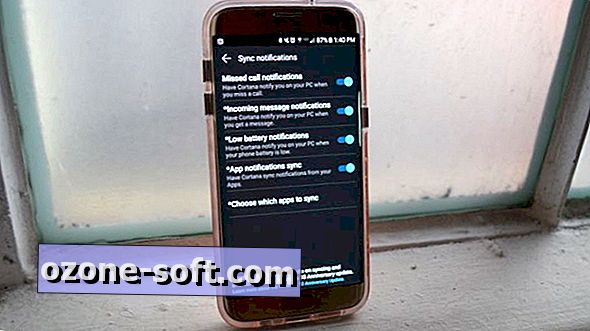






Efterlad Din Kommentar